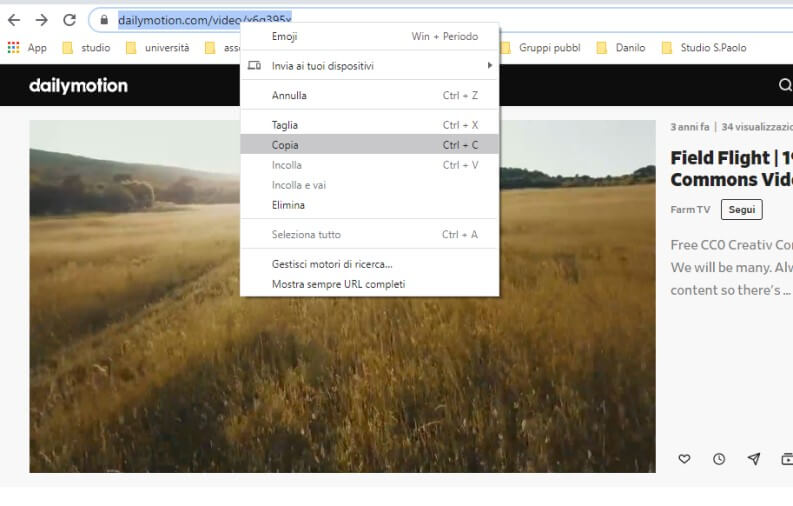Online è semplice trovare video converter, sono applicazioni dedicate alla conversione dei video da un formato all’altro, così da permetterne la riproduzione su qualsiasi dispositivo.
Uno degli scenari più comuni è quando si vuole scaricare un video dalla rete, magari da uno dei molteplici siti di video-sharing (come Vimeo, Dailymotion e simili), oppure da un canale social (video di Facebook, di Instagram, oppure di TikTok) per incorporarli in un proprio progetto o magari per eseguirli su altri dispositivi o per condividerli.
La conversione di un video da un formato all’altro non è sempre qualcosa di banale o semplice. La scelta di un buon video converter, permette di arrivare al risultato velocemente e senza intoppi. Per questo oggi parleremo di Wondershare UniConverter, una soluzione di conversione affidabile e facile da usare che permetterà a tutti di giungere con pochi click al risultato desiderato.
In tema di conversioni, vi invitiamo inoltre a consultare la nostra guida ai formati e alle codifiche dei video.
Le caratteristiche di Wondershare UniConverter
Si tratta di un convertitore video di qualità, ideato in modo da permettere anche ai neofiti di ottenere ottimi risultati. Wondershare UniConverter è disponibile per Windows e Mac, a un costo contenuto per il quale offre davvero un numero enorme di strumenti di qualità.
L’applicazione con grande facilità permette di:
- cambiare il formato e la codifica dei propri video, per condividerli più agevolmente o semplicemente per riprodurli su altri dispositivi senza difficoltà (sono disponibili pratici preset per un gran numero di device);
- comprimere le proprie clip senza perdita di qualità per facilitarne la condivisione, tramite i social, app di messaggistica o mail;
- scaricare i video in pochi click da ben 10.000 siti del web (è presente anche il supporto alle playlist);
- inserire i sottotitoli nei video e di aggiungere una filigrana;
- modificare le proprie clip aggiungendo molti effetti;
- tagliare o unire i video;
- registrare il proprio schermo senza perdita di qualità;
- masterizzare i propri video su DVD e BlueRay;
- convertire i propri video per goderseli anche tramite i visori VR;
- trasferire velocemente le clip dai dispositivi mobile collegati tramite cavo USB.
Il tutto con ottime prestazioni grazie all’accelerazione hardware che sfrutta la vostra GPU per velocizzare di molto le operazioni.
Senza aver acquistato la licenza la versione gratuita permette di convertire, o di applicare gli effetti solo su un terzo di un video. I prezzi delle licenze sono molto concorrenziali, soprattutto considerando la grande mole di strumenti a disposizione. A questo link potete trovare il listino aggiornato e i relativi costi.
Come installare Wondershare Uniconverter
Procedere all’installazione di questo ottimo strumento è molto semplice, basta andare sulla pagina di Wondershare Uniconverter. Se ci si trova su sistema Windows cliccare sul pulsante “Provalo gratis”. Se si è su macOS cliccare sull’interruttore sotto portandolo sul simbolo di macOS e poi premere sul pulsante “Provalo gratis“.
L’installazione su Windows è davvero semplice, basta cliccare due volte sull’eseguibile e seguire la rapida e chiara procedura guidata. Anche su macOS la procedura è analoga, basta fare doppio click sull’eseguibile scaricato e seguire la procedura di installazione automatizzata.
A installazione eseguita, si è pronti per avviare Uniconverter cliccando sull’icona del programma. Una volta lanciata l’applicazione si potrà notare l’interfaccia completamente tradotta nella nostra lingua e molto gradevole, essenziale e lineare.
Usare UniConverter per scaricare video e playlist
Usare l’applicazione per scaricare video dai vari servizi di video sharing disponibili in rete è davvero semplicissimo. Come abbiamo detto il convertitore supporta praticamente la totalità dei servizi che offrono video, fra questi sono inclusi tutti i social network.
Questo vi permetterà di scaricare con pochi click i video di vostro interesse o intere playlist.
In entrambi i casi basta dovrete:
- aprire con il vostro browser la pagina in cui è presente il video, trovare l’indirizzo della pagina, evidenziarlo col mouse e cliccarci sopra col tasto destro mouse, cliccando sulla voce “Copia“, oppure usare la combinazione di tasti “CTRL“+ “C“, proprio come mostrato nell’immagine sotto;
- a questo punto avviare Wondershare UniConverter e cliccare nella barra sinistra sulla voce downloader, quindi premere sull’icona viola al centro della schermata;
- nella finestra di dialogo incollare l’indirizzo del video o della playlist di nostro interesse e premere sul tasto viola “Download“;
- una volta terminato nella scheda “Finito” sarà possibile trovare la clip o le clip scaricate.
La versione gratuita del programma permette di scaricare un solo video.
Usare UniConverter per registrare lo schermo
Uniconverter permette agevolmente di registrare schermo ed audio (anche tramite accelerazione hardware), ciò rende l’applicazione un’ottima soluzione sia per registrare gameplay o tutorial, sia per registrare video lezioni, dirette e conferenze. Il software infatti registra audio e video in maniera ottimale, senza impattare troppo sulle prestazioni.
L’utilizzo della funzione è davvero semplice, una volta lanciata l’applicazione, basta sul menù presente nella sinistra dell’interfaccia, cliccare sulla voce “Registratore schermo” e quindi sull’icona viola a forma di videocamera presente al centro dello schermo.
Fatto questo si aprirà lo strumento di cattura che permette di scegliere quale area dello schermo registrare e quale audio associare al video (se quello di sistema, o quello proveniente da un microfono). Una volta effettuate le scelte, si potrà procedere con la cattura cliccando sul pulsante rosso “Rec“.
La versione gratuita permette di registrare solo un minuto di clip, la versione con licenza non ha limiti. Potete trovare maggiori informazioni sulle potenzialità dello strumento di registrazione video di Wondershare Uniconverter, consultando la pagina appena linkata.